专注实拍 监控 风景 各类视频
申请入群加微信: neimu500
因为专注 所以专业!
我们只发优质实拍视频,群管理专业、规范,确保群的视频质量以及秩序!无水印可下载可分享.
自从学会把多个小视频放在一起播放,就省去了一个一个点击再播放的麻烦,省时省力,想必这个大家也有自己操作过,但是最近童鞋有反映说觉得还是有些不足的地方,就是每次转换到下一个视频的时候总是觉得特别的别扭和生硬,就总感觉怪怪的,就和别人强行转换话题一样的感觉,说不出口的不爽。有时候还想自己去研究怎么在视频中加图片,就总是把这个东西想做到最好,针对这个问题,我特意去研究了一下,那今天就来和大家一起解决这个问题。
视频转场特效制作软件下载:http://www.leawo.cn/ND_upload.php?do=info&id=4498
先下载安装好上面的相关软件,然后双击运行,点击主界面的“导入媒体文件”,然后添加好相关的视频文件,我这里就添加了三个,这个数量随意,但是起码也得是两个以上哈,至于为什么一定是两个以上我就不说了哈,你懂的。
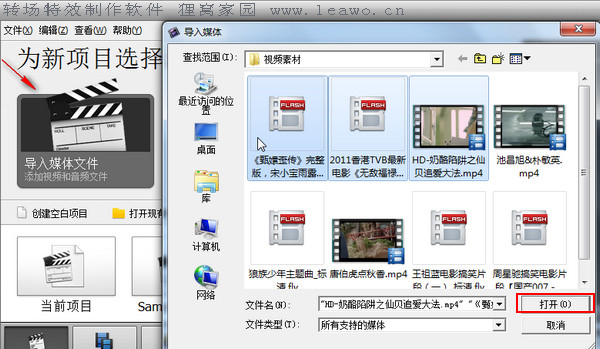
点击“转场”按钮,现在可以看到有各种各样的转场效果,然后选择一种效果拖动到下面有箭头的小框框里面,如下图所示,这里可以每一个转场都选择不同的转场效果,也可以所有的都用一种,我个人还是比较喜欢每个都用不同的效果。
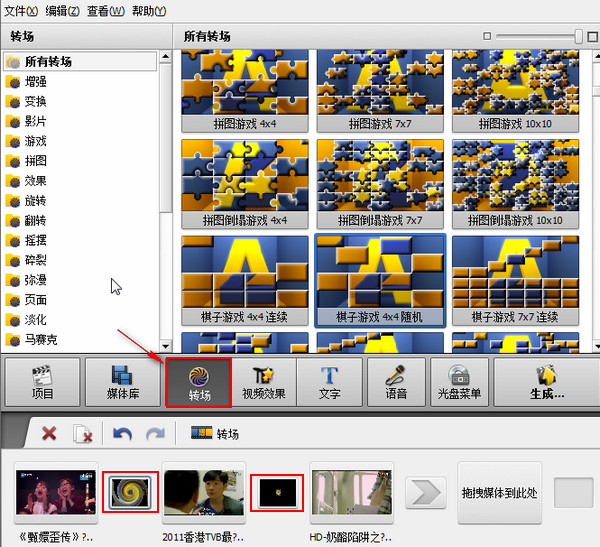
设置好了所有的转场效果之后,点击“媒体库”按钮,然后再点击右边的“时间线”按钮,使其切换成时间线视图,这里可以使用快捷键“ctrl+tab”来进行视图的切换,不过我个人还是喜欢用鼠标直接点击,如此的简单粗暴。
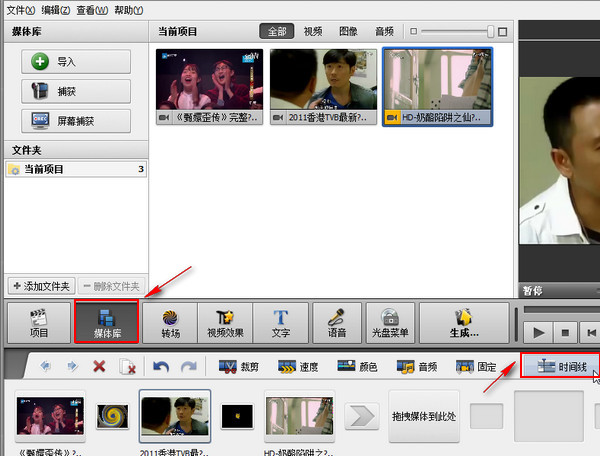
切换到时间线视图后,按住鼠标左键拖动下面的滑块,使其处于播放进度条的最前端,一定要是最前端哦,因为我实在也不知道该怎样用名词来形容这个东西,所以大家就将就将就,看下面的这个图应该还是能够看明白的哈,如下图所示:
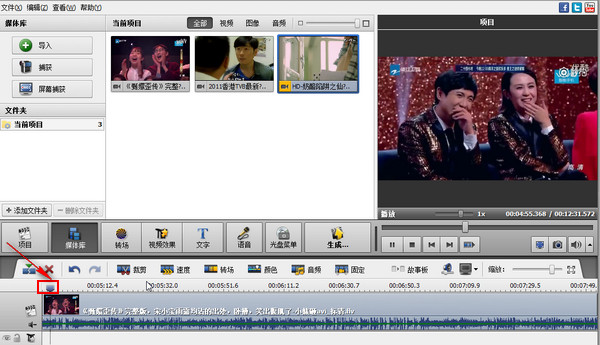
上面的这一系列操作完成之后,现在就只差进行视频文件的一个生成了,点击“生成”按钮,这里的视频生成操作又分成了简单的三部分,所以咱们还是不能太着急了的哈,都说心急吃不了热豆腐,咱们来一步一步的往下继续看。
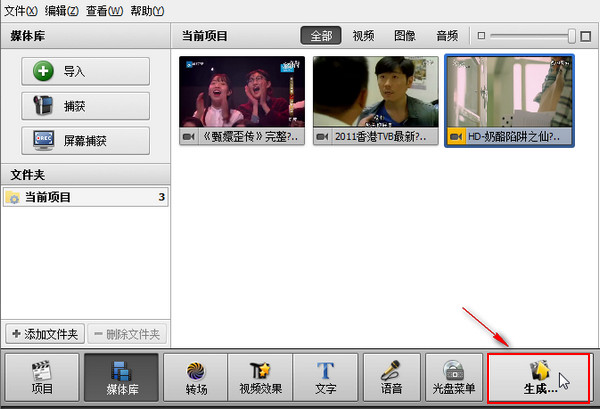
首先第一步是视频保存的一个格式类别,这里有四种类型的保存类别,每种类型下面都有相关类别的文字说明,你们可以根据自己的实际情况需要来选择一种保存的类型,我这里是选择了默认的第一种类型,然后点击“下一步”按钮。

第二步是视频文件参数的相关设置,我这里也是选择默认的第一种“AVI”,省得麻烦,当然大家也可以选择别的格式,可以看看不同格式的效果是怎样的,还可以看一下“高级”按钮下面是写什么稀奇古怪的东西,我这里就不给大家一一演示了。
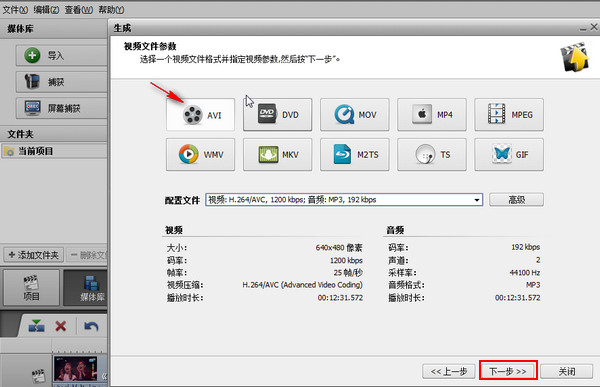
最后一步就是一个视频文件的输出位置和视频文件的命名了,这个也没什么好强调的,自己设置就行了,管它叫什么名字,只要自己能够找到就行了,最后点击“创建”按钮,现在就开始创建视频文件啦,静静等待几分钟的时间就行了,也可以做点其它的事情。
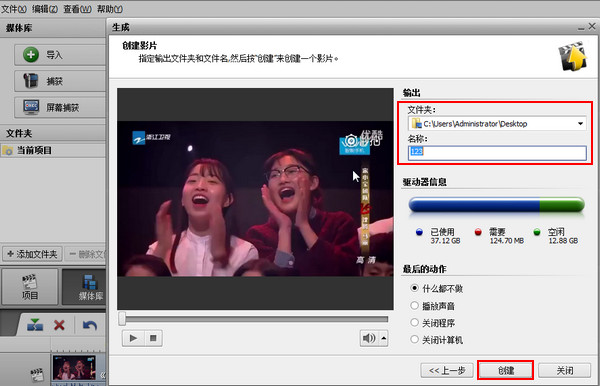
现在所有的操作就算是完成了,可以去查看自己的做出来的视频转场效果,我这里给大家看到的就是一个转场效果的播放,这个转场效果感觉~~~~不怎么和谐哈,有种要被吸进去的感觉,但是转场的特效效果还是达到了的。
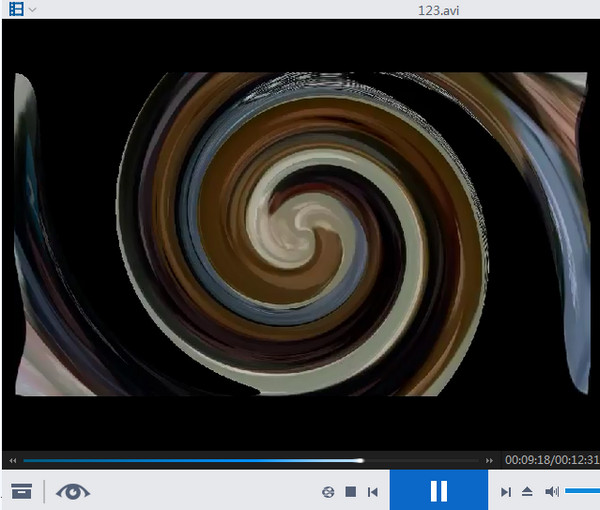
大家自己制作的时候尽量去把转场效果做的好看一点,可以自己多去尝试几次,今天给大家所用到的这款软件真是让我操碎了心啊,之前我自己安装成了英文版,一打开就傻眼了,完全不认识,又觉得汉化很麻烦,所以给大家找来了一款不需要汉化的。
看来我这么为大家操心的份儿上,大家一定要好好打学习学习哈,不然我该有多难过,今天才发现自己的英语水平是有多么的差,所以决定以后没事的时候就去多看看书,童鞋们也是一样的哈,没事的可以可以多去咱们的狸窝学习学习哦!!!
推荐教程:外回分享软件:http://www.leawo.cn/space-3340753-do-thread-id-66862.htmlGIF动态图录制:http://www.leawo.cn/space-3675923-do-thread-id-66863.html视频结尾加演员表字幕http://www.leawo.cn/space-3675923-do-thread-id-66921.html艺术签名生成软件:http://www.leawo.cn/space-3675923-do-thread-id-66976.html开心一刻:跟女友吵架,我不客气地说:“你这样好吃懒做,真的不感到羞耻吗?”她毫不示弱:“你怎么不看看自己,哪个男人像你这样一事无成还不求上进?”“行吧,既然你觉得我不好,我也觉得你不好,那我们索性就在一起将就一辈子吧,别去祸害别人了。”
|

